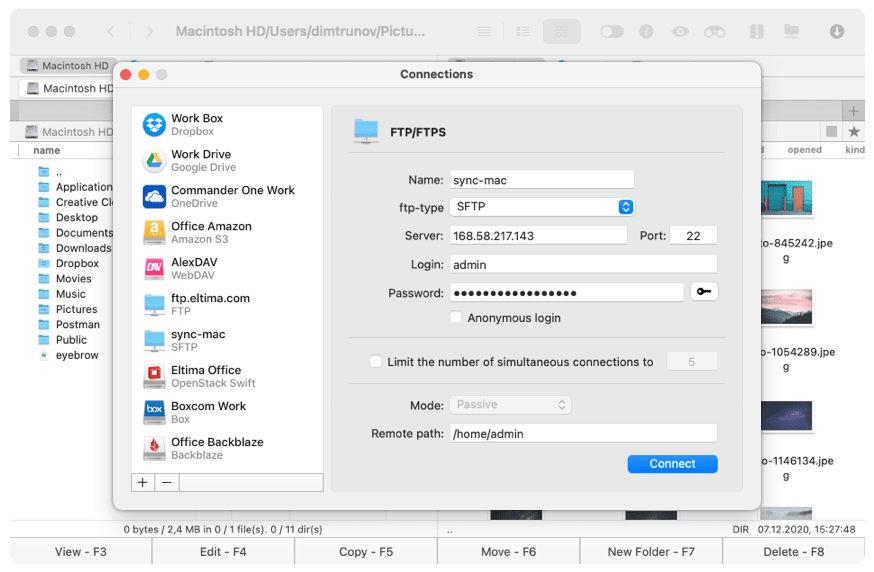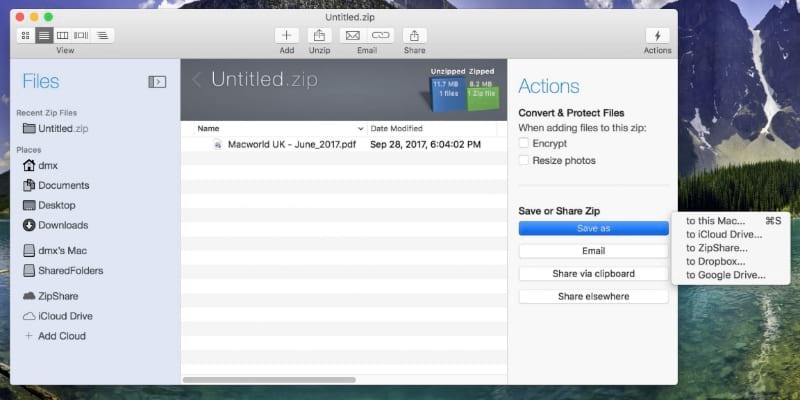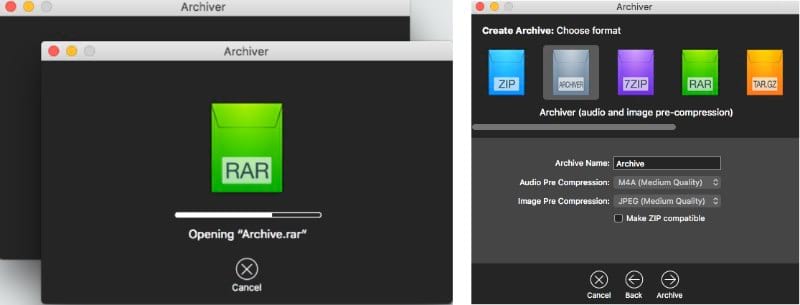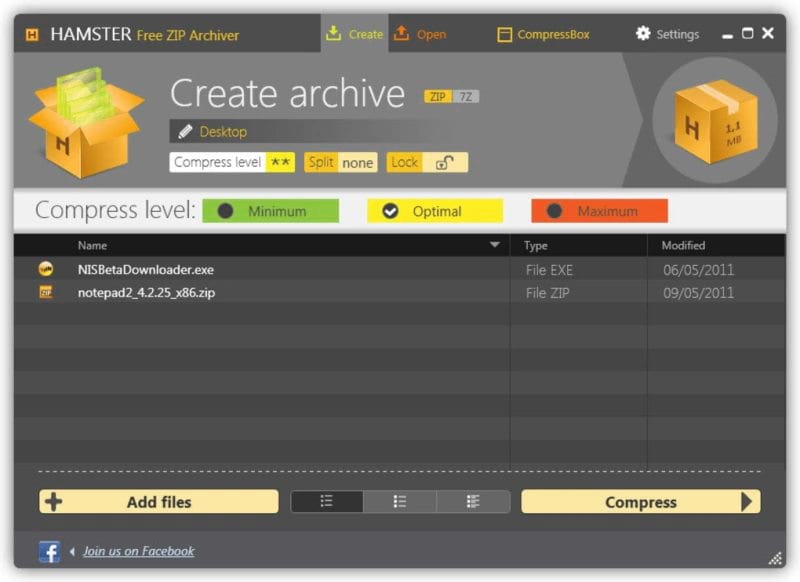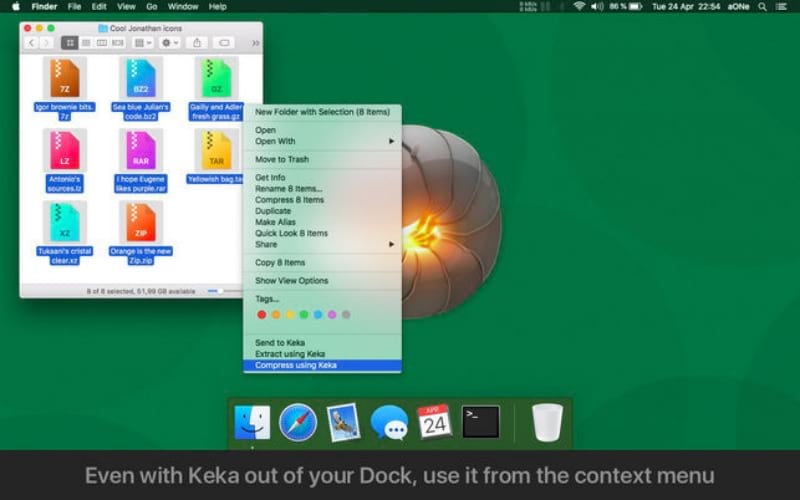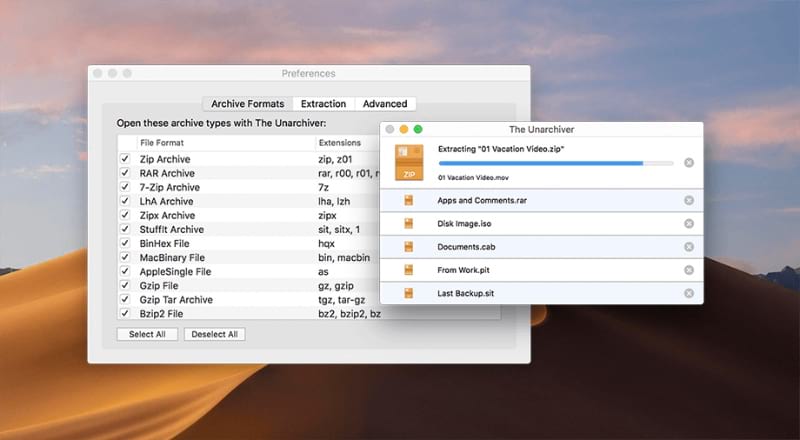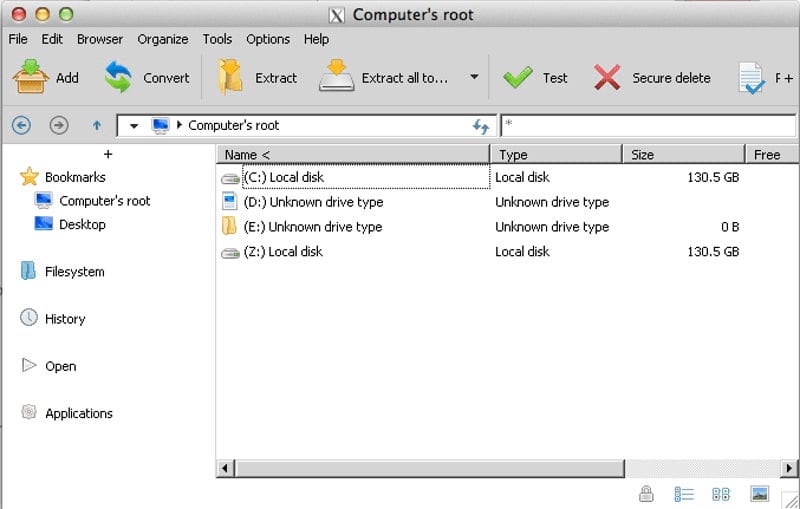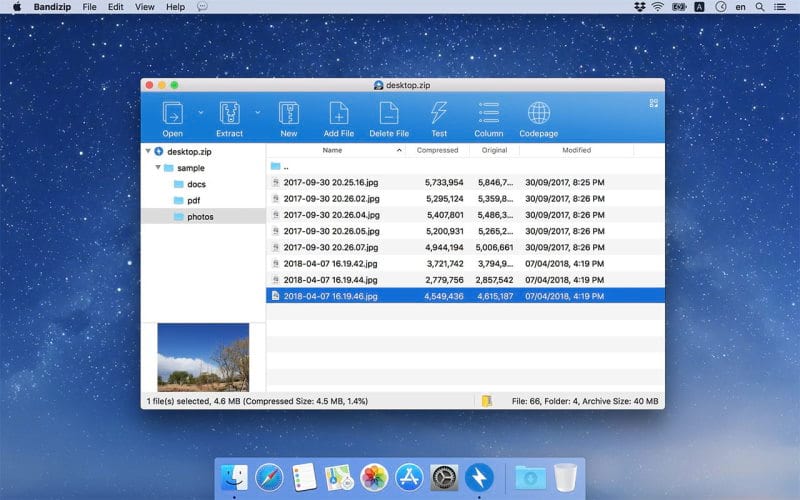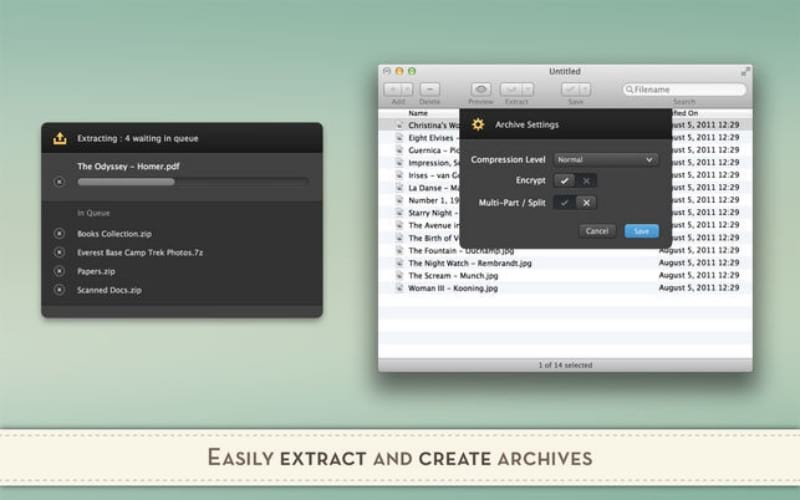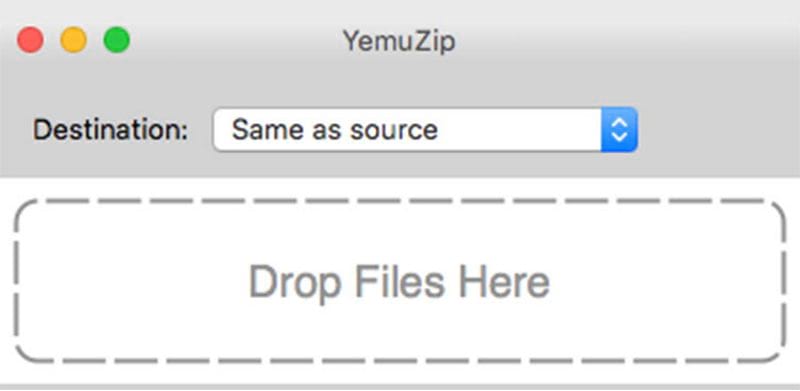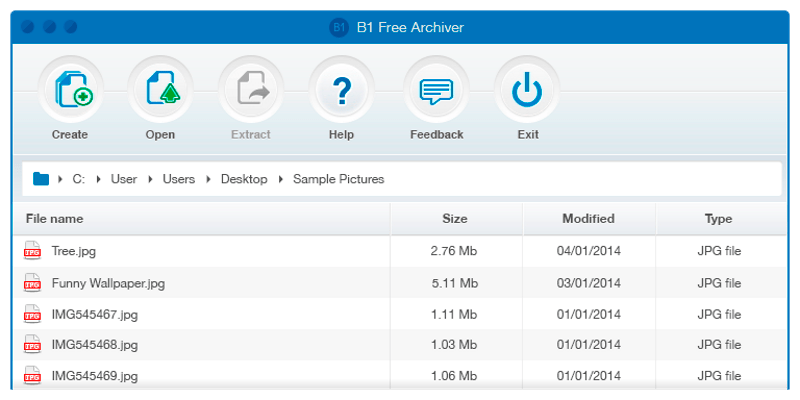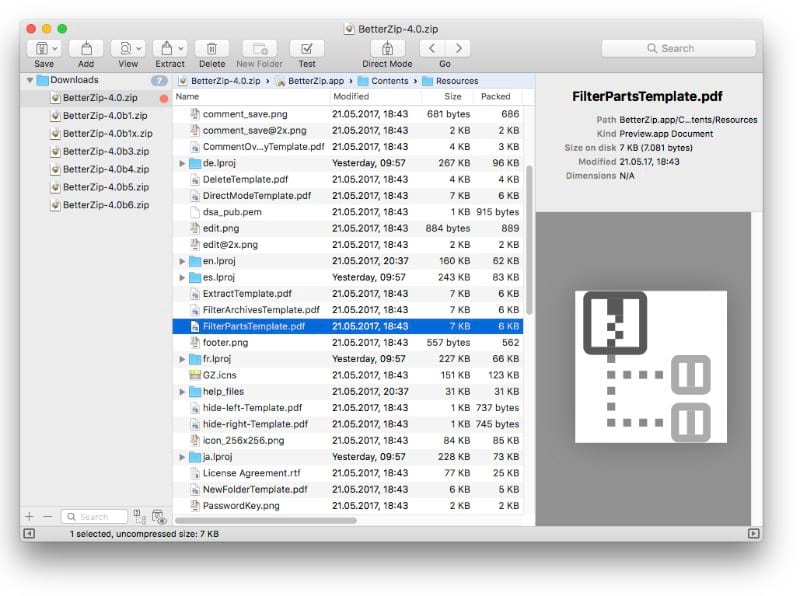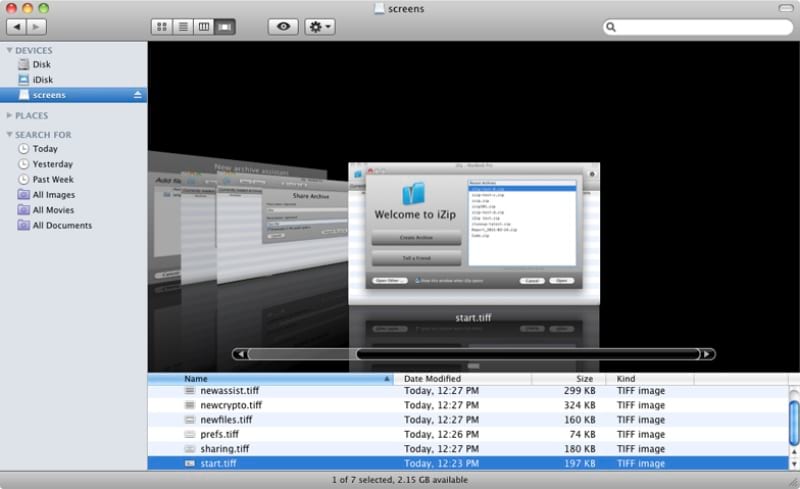- Список архиваторов для Mac OS
- Какие архиваторы есть для Mac
- BetterZip
- WinZIP for Mac
- Stufflt Expander
- Hamster Free Archive
- The Unarchiver
- Архиваторы Mac: лучшие решения для сжатия файлов
- Краткое описание лучших архиваторов для Mac
- Commander One
- WinZip
- Archiver
- Hamster Free Archiver
- The Unarchiver
- PeaZip
- Bandizip
- Entropy
- YemuZip
- B1 Free Archiver
- BetterZip
- Что означает слово архиватор?
- Обзор популярных форматов архивов
- 5 причин для сжатия файлов на Mac
- Подойдут ли встроенные инструменты архивирования Mac для работы?
Список архиваторов для Mac OS
Mac OS имеет встроенный архиватор, правда, его возможности сильно ограничены – можно только полностью работать с ZIP и GZIP. Если вы активный пользователь ПК и вынуждены часто обмениваться файлами с другими пользователями, то представленных возможностей встроенного в операционную систему архиватора вам однозначно будет недостаточно. К счастью, другие разработчики адаптировали некоторые свои продукты под Mac, поэтому ограничиваться стандартным архиватором вам не нужно.
Какие архиваторы есть для Mac
Существуют как отдельные архиваторы, разработанные специально для «яблочной» операционной системы, так и адаптация архиваторов, которые есть для Windows. Далее рассмотрим несколько популярных решений, часть из которых является обычной адаптацией Windows-приложений под «яблочную» операционную систему.
BetterZip
Данный архиватор является комплексным решением для работы с архивами в среде Mac OS. Поддерживает возможность распаковки самых разных форматов данных, а также их сжатия. Исключения могут составлять разве что какие-нибудь экзотические и малоизвестные форматы. По умолчанию работает с такими популярными форматами файлов как ZIP, 7ZIP, TAR.GZ, BZIP. Поддержка RAR по умолчанию не включена, но ее можно получить, если установить консольную версию WinRAR прямо в программу. Да, такое тоже поддерживается, но нужно будет заморочиться с установкой.
Из дополнительных возможностей и особенностей данного архиватора можно отметить:
- Шифровка и сжатие данных в самые разные форматы, за исключением только RAR или какого-нибудь экзотического. Первый, кстати, можно подключить, установив поверх BetterZip консольную версию WinRAR.
- Присутствует возможность разделения больших архивов с данными на отдельные фрагменты.
- Есть возможность поиска внутри архива без необходимости в его распаковки.
Существенным минусом данного архиватора можно назвать распространение на платной основе. Предусмотрен демонстрационный период, ограниченный по времени. Когда он закончится вы сможете только просматривать архивы, но не создавать их, плюс, вам периодически будут напоминать о необходимости купить лицензию.
WinZIP for Mac
Это один из самых популярных архиваторов для Windows, который также доступен пользователям Mac, правда, если речь идет о специально оптимизированной версии для этой операционной системы. WinZip поддерживает все распространенные форматы и многие малоизвестные. По аналогии с BetterZip позволяет выполнять основной перечень работ с архивами без необходимости их распаковки. Вы можете производить: копирование, перемещение, изменение имени, удаление, а также некоторые другие операции. По сравнению с тем же BetterZip выглядит более презентабельно.
Архиватор WinZIP для Mac распространяется в двух версия: платной и бесплатной. В первом случае, конечно же, все необходимые функции уже доступны пользователю по умолчанию и нет необходимости пользоваться сторонними решениями. В бесплатной версии же доступен только урезанный функционал от основной версии: можно только просматривать и распаковывать архивы, но не создавать их или как-то настраивать.
Из интересных особенностей данного архиватора стоит отметить возможность установить на свои документы и/или изображения водяные знаки. Также вы можете отправлять свои архивы по электронной почте, облачным хранилищам, в социальные сети или мессенджеры прямо из интерфейса архиватора.
Stufflt Expander
Поддерживает по официальным заявлениям до 25 наименований форматов архивов и файлов. По сравнению с конкурентами, рассмотренными выше, он их немного даже превосходит, правда, это касается только каких-нибудь экзотических форматов. Главным конкурентным преимуществом этого архиватора является возможность полноценно работать с архивами формата RAR без необходимости в установке какого-то дополнительного софта и расширений. Также доступна возможно открывать и создавать запароленные архивы. У конкурентов такой возможности по умолчанию нет.
По аналогии с предыдущей программой распространяется в двух версиях: платной и бесплатной. В бесплатной вы можете не только просматривать содержимое архивов или распаковывать их, но и создавать собственные, однако, с ограничениями. В платной же версии никаких ограничений нет. В составе программы есть инструменты для создания дисковых образов и резервного копирования информации, которая содержится на накопителях. Эти инструменты отлично подходят для создания резервной копии какой-нибудь папки. При желании с их помощью можно сделать резервную копию всей операционной системы.
Hamster Free Archive
Еще одна адаптацию архиватора для Windows под Mac. В отличии от вариантов, рассмотренных выше, не может похвастаться таким обилием функций, но зато он полностью бесплатен и имеет понятный и функциональный интерфейс. Однако с поддержкой самых разных форматов у него проблем нет: может корректно работать даже с такими архивами как 7ZIP или RAR, которые являются для Mac скорее редкостью. Многим пользователям будет достаточно предлагаемых функций.
В бесплатной версии пользователи могут создавать собственные архивы. Как ни странно, он обеспечивает порой более высокую и качественную степень сжатия данных, нежели его платные аналоги. Помимо обычного сжатия и распаковки данных, он позволяет указать путь для сохранения или поместить их в папку с исходным файлом. Главным преимуществом данного архиватора является, конечно же, бесплатное распространение.
Тоже бесплатный архиватор для «яблочников». По функционалу несколько уступает своим платным конкурентам, но незначительно. Для извлечения поддерживаются архивы следующих форматов: RAR, TAR, ZIP, 7ZIP, ISO, EXE, CAB, а также некоторые другие, но менее распространенные. В бесплатной версии можно также создавать собственные архивы, правда, список поддерживаемых форматов сводится только к ZIP и TAP, а также некоторым их вариациям. Из интересных особенностей можно отметить возможность разбить большой архив на несколько частей. Это может быть полезно, если вы часто загружаете данные в архивах в интернет.
При создании архива в Keka не так много настроек, как хотелось бы. Однако их достаточно для полноценной работы, а пользователи не будут в них путаться, так как разобраться можно минут за 5. Например, обратившись к главному меню приложения, можно указать единственный путь для сохранения всех извлеченных данных, выбрать приемлемую степень сжатия файлов при запаковке. Дополнительно прямо в интерфейсе программы ее можно назначить по умолчанию для открытия разных архивов.
The Unarchiver
Это программа для просмотра различных заархивированных данных с возможностью дальнейшей распаковки. Полноценным архиватором эту программу назвать сложно, так как она больше предназначена для распаковки и просмотра. Возможность создать свой архив и как-нибудь его настроить там нет. Однако есть поддержка более 30 форматов для просмотра и распаковки. В их числе такие популярные форматы как ZIP, 7ZIP, GZIP, RAR, TAR. Проблем с открытием файлов не наблюдается вне зависимости от того, какие настройки были выставлены при его сжатии.
Так как функционал этого архиватора сильно ограничен он распространяется исключительно на бесплатной основе. Еще одним плюсом можно считать легкость его установки, скромные требования к системе и удобство работы. Однако он будет интересен только пользователям, которым нужно просматривать архивы, а не создавать их.
Как видите, для Mac OS существуют архиваторы от сторонних разработчиков, поэтому пользоваться встроенной утилитой совершенно необязательно. Многофункциональные варианты, к сожалению, распространяются на платной основе, однако есть и достойные бесплатные аналоги для работы с основными форматами.
Источник
Архиваторы Mac: лучшие решения для сжатия файлов
В сегодняшней статье мы поговорим о так называемом архиваторе для пользователей Mac. При работе с компьютером очень важно иметь возможность использовать программное обеспечение для архивирования. Если у вас нет установленного архиватора, вы не сможете распаковать такие форматы файлов как RAR, 7Z, GZIP и другие. Многие пользователи Mac ошибочно полагают, что встроенная система сжатия файлов способна справиться с такой задачей. На самом деле встроенных инструментов будет достаточно лишь при работе с ZIP-архивами. Поэтому, чтобы не возникало трудностей при работе со всеми популярными форматами архивов, рекомендуем дочитать эту статью до конца.
Краткое описание лучших архиваторов для Mac
Commander One
Помимо того, что программа является файловым менеджером, Commander One дополнительно способен работать с архивами и может претендовать на звание лучшего архиватора для Mac. В настройках пользователь может самостоятельно выбрать степень сжатия и конечный формат архива: ZIP, TBZ, TGZ, TXZ, TLZ, TZ и 7Z. Приложение очень просто в использовании и может быть настроено в соответствии с вашими потребностями.
Отметим поддержку горячих клавиш. Для открытия меню быстрых настроек нажмите CTRL + ALT + F5. Требуется извлечь файлы из архива? Еще проще — CTRL + F9 , и файлы будут извлечены в кратчайшие сроки.
Плюсы:
- функция поиска содержимого в архиве;
- поддержка большого количества форматов архивов;
- расширенные настройки архивирования;
- может работать с облачными хранилищами и удаленными серверами.
Минусы:
- может извлекать файлы из RAR-архивов, но не может создавать их.
WinZip
Многофункциональное программное обеспечение для архивирования, которое пользователи Mac хотели бы иметь на своих компьютерах, — это WinZip. Помимо стандартных опций для работы с архивами, это приложение содержит функцию наложения «водяных знаков» на некоторые типы сжатых объектов. К особенностям также можно отнести встроенный конвертер для преобразования офисных документов в файлы PDF. Еще WinZip обладает яркой особенностью, а именно интеграцией в облачное хранилище, где вы можете быстро разместить созданные библиотеки.
Плюсы:
- приложение удобно в работе благодаря набору дополнительных инструментов;
- высокая степень сжатия;
- быстрое архивирование и распаковка данных;
- поддержка форматов ZipX, RAR, LHA, 7Z;
- возможность изменения содержимого архивов «на лету».
Минусы:
- жесткая политика лицензирования разработчиков;
- цена.
Archiver
Следующее приложение в нашем списке Mac-архиваторов — Archiver. Это мощный архиватор с действительно красивым, а главное удобным интерфейсом. Утилита позволяет добавлять файлы в архив, распаковывать, а также делить их на компоненты. При необходимости пользователи могут быстро извлечь из архива необходимые файлы по отдельности. Кроме того, можно распаковывать несколько архивов в параллельных потоках. Также стоит отметить, что помимо стандартных архивов, данная программа «понимает» почти 30 различных форматов.
Плюсы:
- наличие функции «drag and drop» (перетаскивания файлов);
- поддержка уникального одноименного формата (Archiver), который способен значительно уменьшить размер файла при сжатии данных;
- более 30 поддерживаемых форматов;
- высокая скорость архивирования и извлечения данных.
Минусы:
Hamster Free Archiver
Hamster Free Archiver — очень интересная утилита для архивирования с поддержкой большинства популярных форматов архивов. Если верить словам разработчиков, этот архиватор сжимает файлы в несколько раз быстрее, чем другие аналогичные программы. Кроме того, приложение имеет полную поддержку многоядерности! Этот архиватор файлов Mac может похвастаться приятным современным дизайном. Интерфейс прост. Все основные опции выдвинуты на первый план. Есть возможность в несколько кликов создать архив с паролем или разбить его на несколько частей.
Плюсы:
- современный дизайн;
- удобные кнопки управления;
- интеграция в операционную систему;
- высокая скорость работы.
Минусы:
- набор функций весьма скудный;
- некоторые пользователи заявляют о периодически возникающих проблемах с распаковкой архивов.
Keka — максимально простое решение для архивирования Mac с поддержкой различных форматов архивов. Приложение может безупречно архивировать в 7z, Zip, Tar, Gzip и Bzip2, а также извлекать файлы из RAR, 7z, Lzma, Zip, Tar, Gzip, Bzip2, ISO, EXE, CAB, PAX и ACE (PPC). Кроме того, есть возможность разбить архив на части. Keka можно установить в качестве архиватора по умолчанию, что позволит распаковывать архивы обычным двойным щелчком мыши или перетаскивать файлы для архивации на значок Keka в Dock.
Плюсы:
- установка в качестве системного архиватора;
- работа с зашифрованными архивами и поддержка AES-256 и Zip 2.0;
- возможность деления архива на части с последующей интеграцией при распаковке.
Минусы:
- работает с множеством форматов, если речь идет об извлечении данных из архива. А вот при создании архива, список доступных форматов гораздо скромнее.
The Unarchiver
The Unarchiver. Из названия уже ясно, что программное обеспечение в основном используется и разработано для распаковки файлов. Вам наверняка понравится простота и стабильность работы приложения. The Unarchiver поддерживает множество форматов архивирования (включая sitx от разработчиков Stuffit), интегрируется с Finder, не путается с неанглийскими именами файлов. Unarchiver является бесплатной программой с открытым исходным кодом. В нем вы не найдете сотен настроек, поэтому не стоит рассчитывать на гибкую настройку приложения «под себя».
Плюсы:
- быстрая установка в пару кликов;
- поддержка большого количества кодировок;
- простой интерфейс нацелен на максимальную скорость распаковки.
Минусы:
- не умеет создавать архивы. Программа подходит только для извлечения содержимого существующих архивов.
PeaZip
PeaZip, в целом, весьма качественный файловый архиватор для Mac, способный открывать более 180 форматов архивов. PeaZip определенно может быть использован для работы с неизвестными форматами архивов. В дополнение к популярным типам архивов, используя эту утилиту, вы можете создавать архивы в «собственном» формате PEA, особенностями которого являются высокая степень сжатия и хорошая износостойкость.
Плюсы:
- поддержка огромного количества форматов (в этом аспекте PeaZip опережает большинство бесплатных и даже платных аналогов);
- минимализм (в хорошем смысле этого слова).
Минусы:
- иногда программа работает нестабильно;
- относительно низкая скорость архивирования.
Bandizip
Разработчиком этой утилиты является известная компания Bandisoft. Среди достоинств Bandizip следует выделить современный интерфейс с поддержкой функции drag-n-drop, удобную интеграцию в контекстное меню системы, а также встроенный просмотрщик объектов. Архиватор позволяет защитить созданные архивы, используя один из самых эффективных методов — 256-битный стандарт AES.
Плюсы:
- удобство использования;
- просмотр изображений без извлечения их из архива;
- простое управление процессом архивирования;
- в наличии передовые алгоритмы шифрования.
Минусы:
- стандартный набор функций;
- меньше функциональности по сравнению с большинством других архиваторов;
- в процессе установки пользователю навязчиво предлагают установить дополнительное ПО.
Entropy
Entropy — мощный высокоскоростной архиватор, пользующийся популярностью среди пользователей Mac. Программа демонстрирует высокую скорость при архивировании больших файлов и распаковке архивов. В дополнение, Entropy поддерживает AppleScript, что позволяет создавать архивы с определенными параметрами. Перед началом архивирования файлов Entropy предлагает выбрать формат и уровень сжатия, разделить архив на составные части, указать алгоритм шифрования и установить пароль для архива.
Плюсы:
- возможность быстрого редактирования отдельных файлов и архивов;
- не нужно извлекать файлы из архива, чтобы увидеть его содержимое;
- поддержка всех популярных форматов архивов.
Минусы:
- для работы с архивами RAR потребуется установить дополнительный кодек.
YemuZip
YemuZip — небольшой, быстрый и удобный архиватор, способный сжимать файлы в ZIP. В отличие от большинства других архиваторов для macOS, YemuZip позволяет пользователю создавать архивы как для Mac, так и для Windows-систем. Последние не содержат дополнительных файлов и папок, необходимых только для macOS. С YemuZip вы можете быстро отправлять созданные архивы по почте.
Плюсы:
- поддержка drag-and-drop;
- не сильно нагружает процессор при создании ZIP-файлов.
Минусы:
- YemuZip не способен шифровать файлы;
- работает только с одним форматом — ZIP.
B1 Free Archiver
Еще одна утилита для архивирования Mac — B1 Free Archiver. В оснащении имеется современный интерфейс, а само окно программы можно использовать как файловый менеджер. Программное обеспечение поддерживает множество различных форматов, поэтому у вас не возникнет проблем с архивами разных типов. Кроме того, B1 Free Archiver способен работать с большими архивами без каких-либо проблем или торможений.
Плюсы:
- полная поддержка всех популярных форматов;
- высокая скорость работы с большими файлами;
- создание и распаковка защищенных паролем архивов;
- высокая производительность в целом;
- удобный интерфейс.
Минусы:
- в сравнении с другими архиваторами проигрывает по функционалу.
BetterZip
Среди macOS-пользователей большой популярностью пользуется BetterZip. Основным преимуществом утилиты является возможность открывать архивы, созданные в других похожих приложениях. Кроме того, пользователь может выбрать из обширного списка предпочитаемый тип архивации. Также стоит упомянуть возможность просмотра содержимого архива без его открытия.
Плюсы:
- поддержка более 30 форматов (в режиме распаковки);
- шифрование сжатых данных.
Минусы:
- отсутствие интеграции с Finder;
- проблемы при работе с .zip архивами.
iZip просто монтирует архив как отдельный диск, и тогда вы можете работать с ним в Finder или с помощью любого другого приложения. Этот файловый архиватор для Mac имеет 2 режима создания нового архива. В первом случае вы можете установить уровень сжатия и пароль, если это необходимо. Во втором случае вам лишь нужно указать имя и местоположение файла архива. Говоря о функции разархивирования, поддерживаются следующие форматы: ZIP, ZIPX, RAR, TAR, TAR.GZ, 7ZIP. А вот создавать архивы можно лишь в ZIP и ZIPX.
Плюсы:
- монтирует архивы в виде съемного диска;
- шифрование;
- безопасный обмен.
Минусы:
- скудное количество предлагаемых форматов в режиме создания архива.
Что означает слово архиватор?
Архиватор – это программа для одновременной упаковки любого количества файлов с целью их копирования, отправки и хранения. Благодаря методам сжатия архиваторы позволяют уменьшить размер добавляемых в них файлов. Еще одна полезная функция многих архиваторов – это возможность установить пароль для созданного архива, без ввода которого пользователь не сможет открыть ни один из файлов, содержащихся в архиве.
Обзор популярных форматов архивов
ZIP
Название самого популярного в мире формата архива берет свои начала с PKWare. Сегодня этот формат архива встречается повсюду. ZIP поддерживает разбивку архива на части, защиту паролем, добавление комментариев. Основным плюсом ZIP является его повсеместность и поддержка даже теми программами, которые имеют косвенное отношение к архивам.
GZ
GZ (GZIP, GNU ZIP) использует тот же алгоритм сжатия файлов, что и обычный ZIP. Этот формат широко распространен в мире систем UNIX, и не выделяется ничем особенным кроме, собственно, сжатия. С точки зрения качества сжатия GZIP не может на равных конкурировать с более современными форматами, хотя ему это не нужно, ведь в мире UNIX этот формат очень популярен (так же, как ZIP за пределами систем UNIX).
TAR
Если GZIP не может упаковать несколько файлов в один архив, это не означает, что у пользователей систем UNIX не возникает необходимости создавать архивы из нескольких файлов. В этом случае на помощь приходит формат TAR, который не поддерживает сжатие данных, но позволяет объединять несколько разных файлов в один.
RAR
Этот формат был разработан Евгением Рошалем. Качество сжатия этого формата превосходит ZIP, причем при работе с некоторыми типами файлов разница ощутимая. Основным преимуществом RAR является высокоэффективное сжатие, обеспечиваемое как эффективностью алгоритма, так и возможностью сжатия файлов в архиве в виде единого потока данных. Еще одним плюсом является устойчивость RAR к различным повреждениям, особенно если при архивировании была добавлена специальная информация для его восстановления.
7Z
7Z позиционируется как формат архива с высокой эффективностью сжатия. Он действительно хорошо сжимает, но в то же время сильно загружает оперативную память. Указанный недостаток также проявляется при распаковке. С точки зрения качества сжатия 7Z может иногда даже превосходить RAR, но это скорее исключение, чем правило.
5 причин для сжатия файлов на Mac
Каталогизация. Во время архивирования, структура файлов и папок, включая вложенные, сжимается в один файл. Распаковав архив, вы получите точно такую же структуру. А теперь давайте представим, что вам нужно передать по сети все содержимое диска D (E, G, F — буква не имеет значения), где содержатся сотни или тысячи папок.
Передача большого числа файлов займет много времени с учетом того, что онлайн-хранилища позволяют загружать лишь несколько файлов одновременно. При помощи архиватора Mac вы попросту создаете архив диска D, т.е. переносите все данные в один файл. После распаковки у вас будет точная копия вашего диска D на удаленном компьютере.
Сжатие. С помощью специальных алгоритмов можно сжать почти все файлы на компьютере, тем самым уменьшив их размер. Иногда возможно уменьшить размер архива по сравнению с исходными данными в несколько раз. Конечно, вы не можете использовать данные, пока не распакуете их. Однако если вы храните редко используемую информацию на жестком диске, то архивирование – лучший способ сэкономить место на диске. Ниже в этой статье вы найдете ответ на вопрос «Как легко сжимать файлы на Mac?».
Безопасность данных. Программы-архиваторы предоставляют возможность добавлять в архив информацию для восстановления, благодаря чему можно будет «вылечить» архив даже в случае повреждения на жестком диске или внешнем носителе. Наличие информации для восстановления слегка увеличивает размер архива, однако в большинстве случаев вы не заметите разницы.
Если вы захотите скрыть файлы от чьих-то глаз, то архивирование с добавлением пароля – именно то, что нужно. Большинство архиваторов имеют эту важную для защиты данных функцию. К слову, серьезно относитесь к выбору пароля. Он не должен быть слишком простым и очевидным, но важно помнить его, потому что не будет пути восстановления с секретными вопросами. И помните, что этот метод не идеален. В сети появляется все больше и больше программ, которые могут подобрать даже сложные пароли и взломать архивы.
Экономия места. Допустим вам требуется освободить немного пространства, потому как объем жесткого диска невелик. Попробуйте хранить малозначимые файлы и резервные копии файлов в архивах. Сожмите файлы на Mac и не стесняйтесь удалять их после архивации. Вы сможете распаковать их в любое время.
Важно помнить, что не все файлы сжимаются со значительной экономией, например, размер фотографий уменьшается с каждых 50 МБ всего на несколько МБ. В то же время документы Microsoft Word или файлы в графическом редакторе Adobe Photoshop могут быть значительно сжаты: с пятидесяти до трех мегабайт. Музыкальные и видеофайлы сжимаются слабо, но если их скопилось большое количество, то можете воспользоваться архивацией.
Передача файлов. При трансфере файлов в Интернете, например, по электронной почте или в Skype, мы не можем прикрепить к сообщению всю папку, а только отдельные фотографии или документы. Поэтому крайне удобно сделать один файл из множества, и впоследствии отправить его. В этом случае на помощь приходит архиватор. Например, вы можете отправить всю папку «Праздничные фотографии» сразу, создав один архив. К тому же, архив быстрее передастся по сети (из-за, хоть и незначительного, сжатия фото).
Подойдут ли встроенные инструменты архивирования Mac для работы?
Как вы уже знаете, архивирование файлов уже давно стало обычной практикой. Однако если мы говорим об устройствах Mac, их пользователи сталкиваются с трудностями при работе с архивированными данными. Поскольку встроенная утилита архивирования Mac поддерживает только такие форматы, как GZIP и ZIP, вы не сможете создать архив или открыть архив любого другого популярного формата. В дополнение к вышесказанному, у пользователя нет возможности изменить степень сжатия.
Стандартная утилита архивирования Mac скрыта в системной папке. Однако имеется пара параметров резервного копирования, которые вам может потребоваться изменить. Самый быстрый способ получить прямой доступ к встроенному архиватору Mac — это выбрать в верхнем меню Finder Transition → Go to folder . В соответствующем окне введите / System / Library / CoreServices / Applications и нажмите Go. В списке приложений есть утилита для архивации. Если вы дважды щелкните по ней, программа запустится. Затем в верхней строке меню выберите Утилита архивации → Настройки .
В открывшемся окне вы можете внести некоторые изменения, чтобы разархивировать сжатые файлы или создать их самостоятельно. Вы можете изменить расположение созданных архивов и извлеченной информации, используя опции «Сохранить извлеченные файлы» и «Сохранить архив».
Вы также можете настроить действия программы после архивации или разархивирования во всплывающих списках «После архивации» / «После извлечения». Сделав необходимые корректировки, просто закройте окно.
Принимая во внимание все эти факторы, пользователи Mac должны подумать об установке дополнительного программного обеспечения для архивирования, чтобы иметь возможность работать с различными форматами архивов и даже больше.
Источник